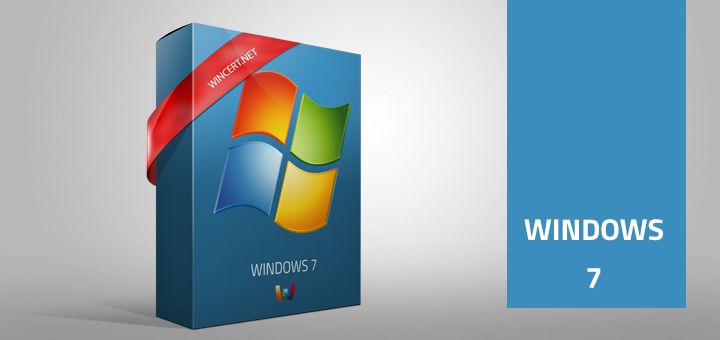
Если у вас уже есть необходимость создать профиль пользователя по умолчанию в Windows 7 и вы пытались использовать хорошо известную процедуру, которая успешно работала в предыдущей версии Windows, у вас могут возникнуть проблемы, если кнопка «Копировать в» будет недоступна.
В целях презентации мы скопируем профиль от пользователя «Ник».
![]()
Сначала мы должны загрузить инструмент под названием ‘Win Enabler‘ отсюда.
Сохраните файл на рабочий стол и распакуйте его.
Щелкните правой кнопкой мыши на файле и выберите ‘Запустить от имени администратора«
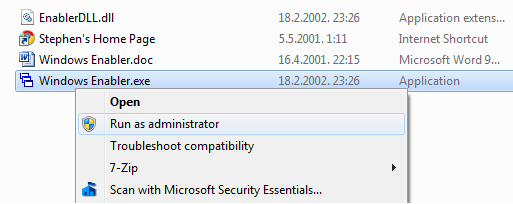
Как только вы начали Win Enabler В приложении вы заметите новый значок в системном трее:
![]()
Убедитесь, что вы нажали на него один раз, чтобы включить приложение
![]()
В приглашении «Выполнить» введите sysdm.cpl и ударил Войти
Перейдите к «Advanced» вкладка | Профили пользователей | настройки
Нажмите на нужный профиль, и вы заметите, что ‘Скопировать вКнопка is отключена.
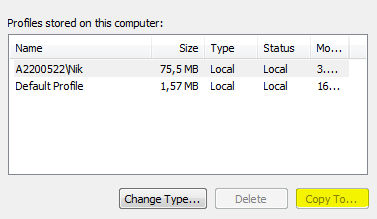
Теперь нажмите на отключенную кнопку, и она станет активной благодаря приложению «Win Enabler», как вы можете видеть на картинке ниже.
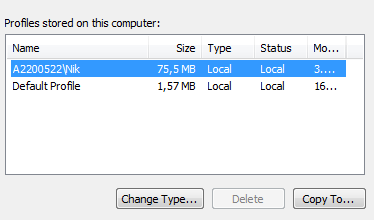
Профиль теперь можно скопировать на любой другой, который вы хотите.
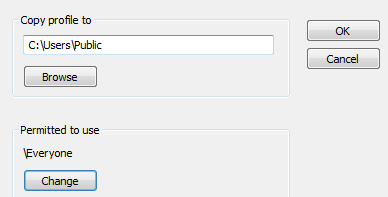
Комментарии приветствуются!



